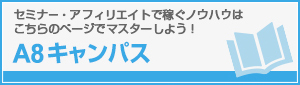まず、マイページから編集したいブログのメニュー[記事一覧]をクリックして、記事一覧画面を表示します。
■記事の検索と設定方法
●記事の絞り込み検索
記事の検索方法は、次の手順があります。
●キーワードによる検索
任意の文字を含む記事に絞り込んで、記事を一覧表示させることができます。
[検索キーワード]の入力欄に任意の文字を入力し[検索する]をクリックしてください。
より詳しく絞り込みを行うために以下の項目のように、3つの「検索オプション機能」があります。
キーワードを入力する箇所の下にある「検索オプションの表示」をクリックしてオプション画面を表示します。
●記事カテゴリによる検索
特定のカテゴリに絞り込んで、記事を一覧表示させることができます。
記事カテゴリに表示されているカテゴリから、任意のカテゴリを選択してください。
●公開設定による検索
記事のすべて、公開、非公開別に絞り込んで、記事を一覧表示させることができます。
[すべて/公開/非公開]のラジオボタンから、それぞれ選択してください。
上記、検索オプションの設定が完了しましたら、[検索する]ボタンをクリックしてください。
■記事を削除するには
1.削除したい記事の一番左にあるチェックボックスをチェックしてください。
2.記事一覧の左下方にあります『チェックした記事を削除する』のボタンをクリックします。
3.削除の確認ページが表示されますので、記事タイトル等を確認の上、削除して問題がないようでしたら[削除を確定する]ボタンをクリックしてください。
※変更内容がブログに反映されない場合は、ブログ設定より「最新の情報に更新」を行ってください。
※削除された記事は、復元できませんので十分ご注意ください。
■記事の修正を行うには
記事のタイトルや本文の編集、記事の設定変更を行うには記事一覧から対象となる記事の「編集」をクリックします。
各記事の編集画面に移動しますので、編集や設定を行ってください。
編集が完了しましたら、記事の保存をされますと反映されます。
■設定変更の便利な機能
[記事一覧]のページでを利用することにより、「記事タイトル」、「カテゴリ」、「投稿日時」、「公開設定」、を一括して変更することができます。
※変更内容がブログに反映されない場合は、ブログ設定より「最新の情報に更新」を行ってください。
【このカテゴリーの最新記事】